Tips over SoccerInferno verwijderen (verwijderen SoccerInferno)
SoccerInferno is een zoveelste Mindspark werkbalk die is gewoonlijk ingedeeld als een ongewenste toepassing. Het wordt gepromoot als een “must-have werkbalk voor alle voetbal fan”. De officiële pagina van het programma, SoccerInferno.com, verklaart dat de werkbalk u toegang aan FIFA, ESPN, en andere sites voor zweren, stats, news, video’s, en meer voorzien kunt.
Het lijkt misschien een nuttige toepassing voor sommige gebruikers, maar het heeft wel bepaalde nadelen. De werkbalk kunt wijzigen van de instellingen van uw browser zoals startpagina en standaardzoekmachine. Het kan ook reclame-inhoud invoegen in uw browsers. Als u niet vertrouwd bent met dat, moet u SoccerInferno beëindigen.
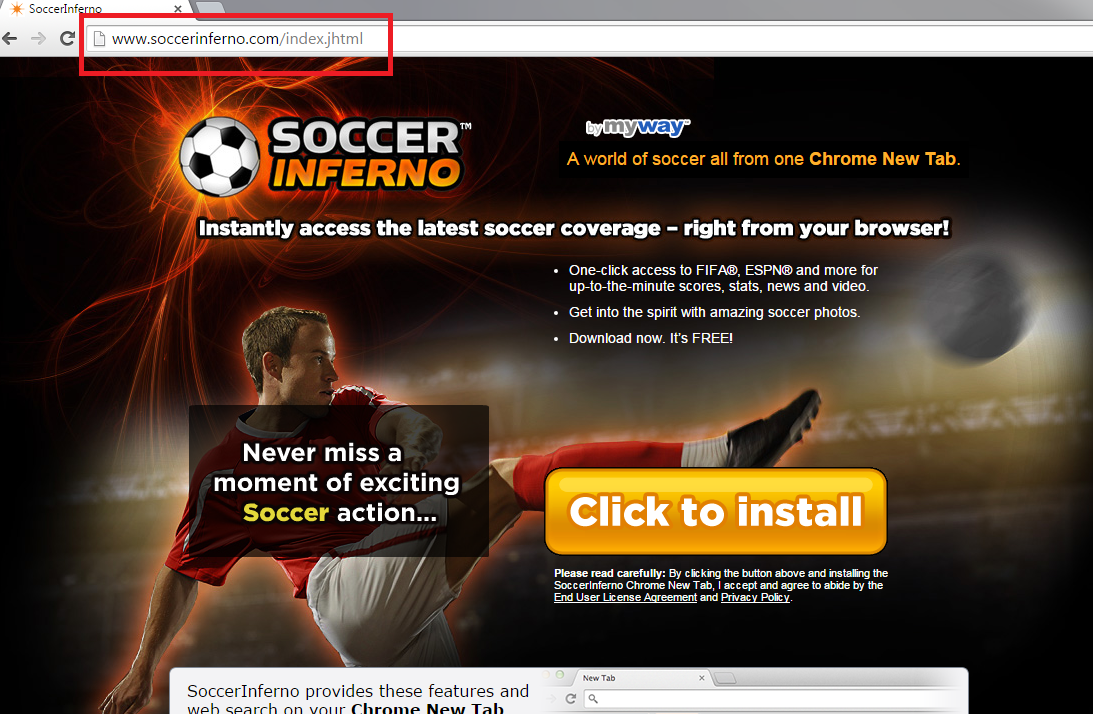
Hoe werkt SoccerInferno?
Zodra SoccerInferno wordt geïnstalleerd, voegt het een werkbalk aan uw browser, die rechts onder het adresvak verschijnt. De werkbalk bevat koppelingen naar Watch Live, nieuws, foto’s, World Ranking, enz. Het bevat ook een zoekvak dat wordt aangedreven door Ask. Als u de vakken met extra aanbiedingen niet tijdens het installatieproces uitschakelt doen, zult u ook merken dat uw browser-instellingen zijn gewijzigd. Uw startpagina en standaardzoekmachine zal worden ingesteld op home.tb.ask.com en search.tb.ask.com. Vragen zoeken is een legitieme search tool, echter, het zal u voorzien van gesponsorde links in uw resultaten. Als u niet wenst te worden blootgesteld aan commerciële gegevens, zul je verwijderen SoccerInferno en vragen zoeken.
SoccerInferno is niet een kwaadaardig programma en als u het hebt gedownload van de officiële website, je moet niet hebben andere problemen met het behalve degene hierboven vermeld. Echter, als u weet niet meer downloaden van de toepassing zelf, kan u wilt controleren uw PC voor andere potentieel ongewenste programma’s. PUPs reizen in bundels, dus het is zeer waarschijnlijk dat u meer dan één van hen in uw systeem hebben. Om te controleren, kunt u uw computer scannen met de gratis malware scanner gepresenteerd op onze pagina.
Hoe te verwijderen SoccerInferno?
Er zijn twee manieren u kunt SoccerInferno verwijderen. Als u ervoor kiest om te elimineren SoccerInferno handmatig, zul je voor uninstall op vanuit uw computer en verwijder deze uit browser-extensies. Als u ook wilt terug te gaan naar uw voorkeur zoekinstrumenten, zul je opnieuw instellen van uw browsers. Deze taken worden in de handmatige SoccerInferno verwijdering gids hieronder nader beschreven. U bent van harte welkom om het te gebruiken, echter, moet je in gedachten dat als u andere ongewenste programma’s op uw PC hebt, handmatig verwijderen mogelijk niet genoeg. Downloaden naar de anti-malware utility van onze pagina en SoccerInferno automatisch te verwijderen. Bovendien SoccerInferno verwijdering, u zal ook ervoor zorgen dat andere ongewenste bestanden en programma’s worden geëlimineerd uit uw systeem en dat het helemaal beschermd keer.
Offers
Removal Tool downloadento scan for SoccerInfernoUse our recommended removal tool to scan for SoccerInferno. Trial version of provides detection of computer threats like SoccerInferno and assists in its removal for FREE. You can delete detected registry entries, files and processes yourself or purchase a full version.
More information about SpyWarrior and Uninstall Instructions. Please review SpyWarrior EULA and Privacy Policy. SpyWarrior scanner is free. If it detects a malware, purchase its full version to remove it.

WiperSoft Beoordeling WiperSoft is een veiligheidshulpmiddel dat real-time beveiliging van potentiële bedreigingen biedt. Tegenwoordig veel gebruikers geneigd om de vrije software van de download va ...
Downloaden|meer


Is MacKeeper een virus?MacKeeper is niet een virus, noch is het een oplichterij. Hoewel er verschillende meningen over het programma op het Internet, een lot van de mensen die zo berucht haten het pro ...
Downloaden|meer


Terwijl de makers van MalwareBytes anti-malware niet in deze business voor lange tijd zijn, make-up ze voor het met hun enthousiaste aanpak. Statistiek van dergelijke websites zoals CNET toont dat dez ...
Downloaden|meer
Quick Menu
stap 1. Uninstall SoccerInferno en gerelateerde programma's.
SoccerInferno verwijderen uit Windows 8
Rechtsklik op de achtergrond van het Metro UI-menu en selecteer Alle Apps. Klik in het Apps menu op Configuratiescherm en ga dan naar De-installeer een programma. Navigeer naar het programma dat u wilt verwijderen, rechtsklik erop en selecteer De-installeren.


SoccerInferno verwijderen uit Windows 7
Klik op Start → Control Panel → Programs and Features → Uninstall a program.


Het verwijderen SoccerInferno van Windows XP:
Klik op Start → Settings → Control Panel. Zoek en klik op → Add or Remove Programs.


SoccerInferno verwijderen van Mac OS X
Klik op Go knoop aan de bovenkant verlaten van het scherm en selecteer toepassingen. Selecteer toepassingenmap en zoekt SoccerInferno of andere verdachte software. Nu de rechter muisknop op elk van deze vermeldingen en selecteer verplaatsen naar prullenmand, dan rechts klik op het prullenbak-pictogram en selecteer Leeg prullenmand.


stap 2. SoccerInferno verwijderen uit uw browsers
Beëindigen van de ongewenste uitbreidingen van Internet Explorer
- Start IE, druk gelijktijdig op Alt+T en selecteer Beheer add-ons.


- Selecteer Werkbalken en Extensies (zoek ze op in het linker menu).


- Schakel de ongewenste extensie uit en selecteer dan Zoekmachines. Voeg een nieuwe toe en Verwijder de ongewenste zoekmachine. Klik Sluiten. Druk nogmaals Alt+X en selecteer Internetopties. Klik het tabblad Algemeen, wijzig/verwijder de URL van de homepagina en klik OK.
Introductiepagina van Internet Explorer wijzigen als het is gewijzigd door een virus:
- Tryk igen på Alt+T, og vælg Internetindstillinger.


- Klik på fanen Generelt, ændr/slet URL'en for startsiden, og klik på OK.


Uw browser opnieuw instellen
- Druk Alt+T. Selecteer Internetopties.


- Open het tabblad Geavanceerd. Klik Herstellen.


- Vink het vakje aan.


- Klik Herinstellen en klik dan Sluiten.


- Als je kan niet opnieuw instellen van uw browsers, gebruiken een gerenommeerde anti-malware en scan de hele computer mee.
Wissen SoccerInferno van Google Chrome
- Start Chrome, druk gelijktijdig op Alt+F en selecteer dan Instellingen.


- Klik Extensies.


- Navigeer naar de ongewenste plug-in, klik op de prullenmand en selecteer Verwijderen.


- Als u niet zeker welke extensies bent moet verwijderen, kunt u ze tijdelijk uitschakelen.


Google Chrome startpagina en standaard zoekmachine's resetten indien ze het was kaper door virus
- Åbn Chrome, tryk Alt+F, og klik på Indstillinger.


- Gå til Ved start, markér Åbn en bestemt side eller en række sider og klik på Vælg sider.


- Find URL'en til den uønskede søgemaskine, ændr/slet den og klik på OK.


- Klik på knappen Administrér søgemaskiner under Søg. Vælg (eller tilføj og vælg) en ny søgemaskine, og klik på Gør til standard. Find URL'en for den søgemaskine du ønsker at fjerne, og klik X. Klik herefter Udført.




Uw browser opnieuw instellen
- Als de browser nog steeds niet zoals u dat wilt werkt, kunt u de instellingen herstellen.
- Druk Alt+F. Selecteer Instellingen.


- Druk op de Reset-knop aan het einde van de pagina.


- Tik één meer tijd op Reset-knop in het bevestigingsvenster.


- Als u niet de instellingen herstellen, koop een legitieme anti-malware en scan uw PC.
SoccerInferno verwijderen vanuit Mozilla Firefox
- Druk gelijktijdig Ctrl+Shift+A om de Add-ons Beheerder te openen in een nieuw tabblad.


- Klik Extensies, zoek de ongewenste plug-in en klik Verwijderen of Uitschakelen.


Mozilla Firefox homepage als het is gewijzigd door virus wijzigen
- Åbn Firefox, klik på Alt+T, og vælg Indstillinger.


- Klik på fanen Generelt, ændr/slet URL'en for startsiden, og klik på OK. Gå til Firefox-søgefeltet, øverst i højre hjørne. Klik på ikonet søgeudbyder, og vælg Administrer søgemaskiner. Fjern den uønskede søgemaskine, og vælg/tilføj en ny.


- Druk op OK om deze wijzigingen op te slaan.
Uw browser opnieuw instellen
- Druk Alt+H.


- Klik Informatie Probleemoplossen.


- Klik Firefox Herinstellen - > Firefox Herinstellen.


- Klik Voltooien.


- Bent u niet in staat om te resetten van Mozilla Firefox, scan uw hele computer met een betrouwbare anti-malware.
Verwijderen SoccerInferno vanuit Safari (Mac OS X)
- Het menu te openen.
- Kies Voorkeuren.


- Ga naar het tabblad uitbreidingen.


- Tik op de knop verwijderen naast de ongewenste SoccerInferno en te ontdoen van alle andere onbekende waarden als goed. Als u of de uitbreiding twijfelt of niet betrouwbaar is, simpelweg ontketenen naar de vogelhuisje inschakelen om het tijdelijk uitschakelen.
- Start opnieuw op Safari.
Uw browser opnieuw instellen
- Tik op het menupictogram en kies Safari opnieuw instellen.


- Kies de opties die u wilt naar reset (vaak alle van hen zijn voorgeselecteerd) en druk op Reset.


- Als de browser, kunt u niet herstellen, scan uw hele PC met een authentiek malware removal-software.
Site Disclaimer
2-remove-virus.com is not sponsored, owned, affiliated, or linked to malware developers or distributors that are referenced in this article. The article does not promote or endorse any type of malware. We aim at providing useful information that will help computer users to detect and eliminate the unwanted malicious programs from their computers. This can be done manually by following the instructions presented in the article or automatically by implementing the suggested anti-malware tools.
The article is only meant to be used for educational purposes. If you follow the instructions given in the article, you agree to be contracted by the disclaimer. We do not guarantee that the artcile will present you with a solution that removes the malign threats completely. Malware changes constantly, which is why, in some cases, it may be difficult to clean the computer fully by using only the manual removal instructions.
